Cách cài CHPlay cho Redmi K20 chính xác nhất
Đang cập nhật - 20:54 03/07/2019
Góc kỹ thuậtTại sao phải cài CH Play? Thông các điện thoại Android đều đã được cài CH Play sau khi xuất xưởng. Tuy nhiên, điện thoại Redmi K20 xách tay thì không có CH Play. Vì vậy muốn tải ứng dụng, đây là cách cài CHPlay cho Redmi K20.
Đâu là cách cài CHPlay cho Redmi K20
Bạn đang dùng Redmi K20? Bạn mua và dùng bản rom gốc. Thứ không thể thiếu trên bất kỳ máy Android nào đó là CH Play. Nhưng nó lại không có trên những máy xách tay như này. Vậy đâu là Cài CH Play cho Redmi K20. Bài viết này chúng tôi sẽ hướng dẫn các bạn. Hướng dẫn cách cài CHPlay cho Redmi K20.Cách cài CHPlay cho Redmi K20
Đâu là cách cài CHPlay cho Redmi K20. Hãy thực hiện các bước như sau: Bước 1: Để bắt đầu trong cách cài CHPlay cho Redmi K20. Từ màn hình của điện thoại. Mở App Store. Như ảnh dưới đây: [caption id="attachment_2150" align="aligncenter" width="350"]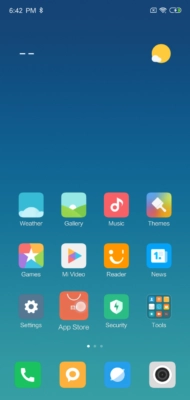 Cách cài CHPlay cho Redmi K20 chính xác nhất[/caption]
Bước 2: Bước tiếp theo trong cách cài CHPlay cho Redmi K20. Hãy tìm từ khóa “google” trên ô tìm kiếm. Ta sẽ có kết quả như màn chụp dưới đấy. Nhấn chấp nhận (Install) để cài đặt gói phần mềm này.
[caption id="attachment_2144" align="aligncenter" width="350"]
Cách cài CHPlay cho Redmi K20 chính xác nhất[/caption]
Bước 2: Bước tiếp theo trong cách cài CHPlay cho Redmi K20. Hãy tìm từ khóa “google” trên ô tìm kiếm. Ta sẽ có kết quả như màn chụp dưới đấy. Nhấn chấp nhận (Install) để cài đặt gói phần mềm này.
[caption id="attachment_2144" align="aligncenter" width="350"]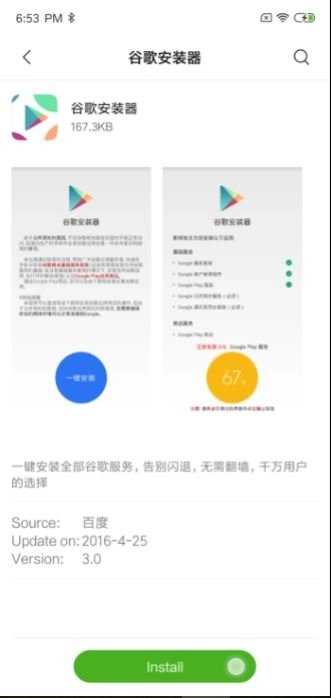 Cách cài CHPlay cho Redmi K20 chính xác nhất[/caption]
Bước 3: Lúc này máy sẽ yêu cầu cho phép cài đặt ứng dụng. Nếu không cho phép thì sẽ không tiếp tục cài được.
[caption id="attachment_2151" align="aligncenter" width="350"]
Cách cài CHPlay cho Redmi K20 chính xác nhất[/caption]
Bước 3: Lúc này máy sẽ yêu cầu cho phép cài đặt ứng dụng. Nếu không cho phép thì sẽ không tiếp tục cài được.
[caption id="attachment_2151" align="aligncenter" width="350"]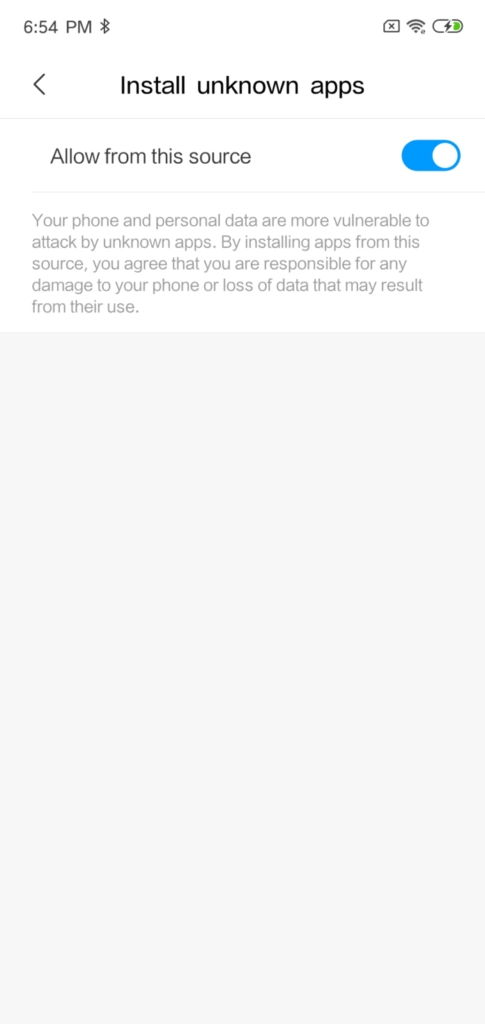 Cách cài CHPlay cho Redmi K20 chính xác nhất[/caption]
Bước 4: Lúc này ta sẽ có yêu cầu chạy một vài dịch vụ. Như Google Services, Google Calendar Sync… Hãy nhấn chấp nhận (Install) tất cả.
[caption id="attachment_2145" align="aligncenter" width="350"]
Cách cài CHPlay cho Redmi K20 chính xác nhất[/caption]
Bước 4: Lúc này ta sẽ có yêu cầu chạy một vài dịch vụ. Như Google Services, Google Calendar Sync… Hãy nhấn chấp nhận (Install) tất cả.
[caption id="attachment_2145" align="aligncenter" width="350"]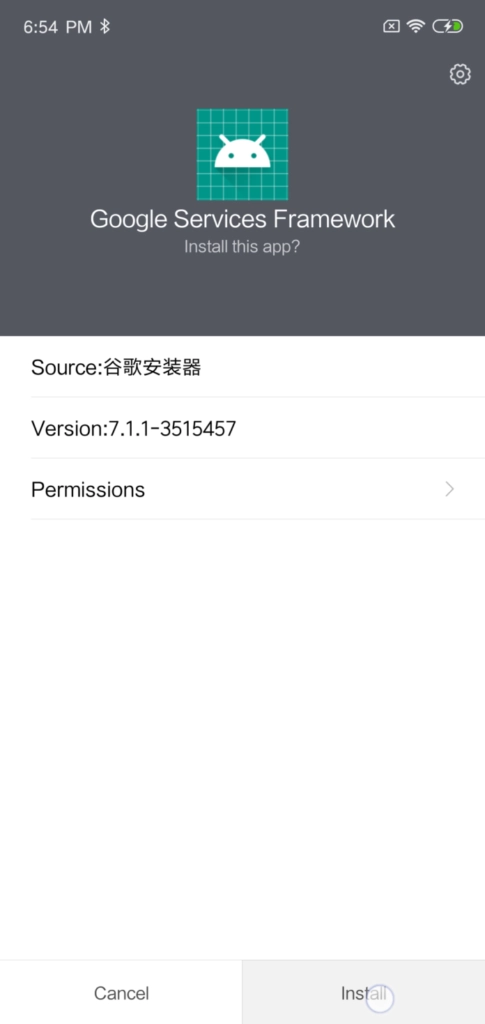 cài CHPlay cho Redmi K20[/caption]
[caption id="attachment_2147" align="aligncenter" width="350"]
cài CHPlay cho Redmi K20[/caption]
[caption id="attachment_2147" align="aligncenter" width="350"]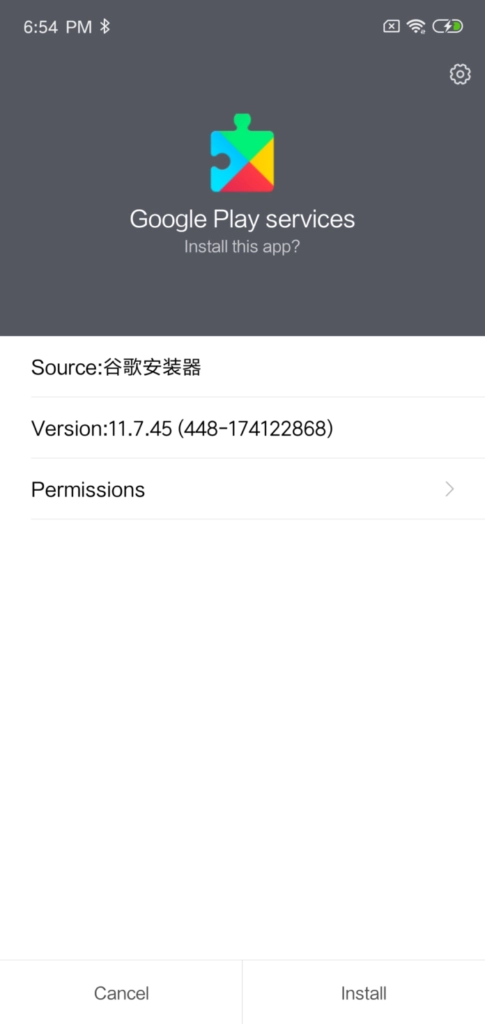 Cài CHPlay cho Redmi K20[/caption]
[caption id="attachment_2148" align="aligncenter" width="350"]
Cài CHPlay cho Redmi K20[/caption]
[caption id="attachment_2148" align="aligncenter" width="350"]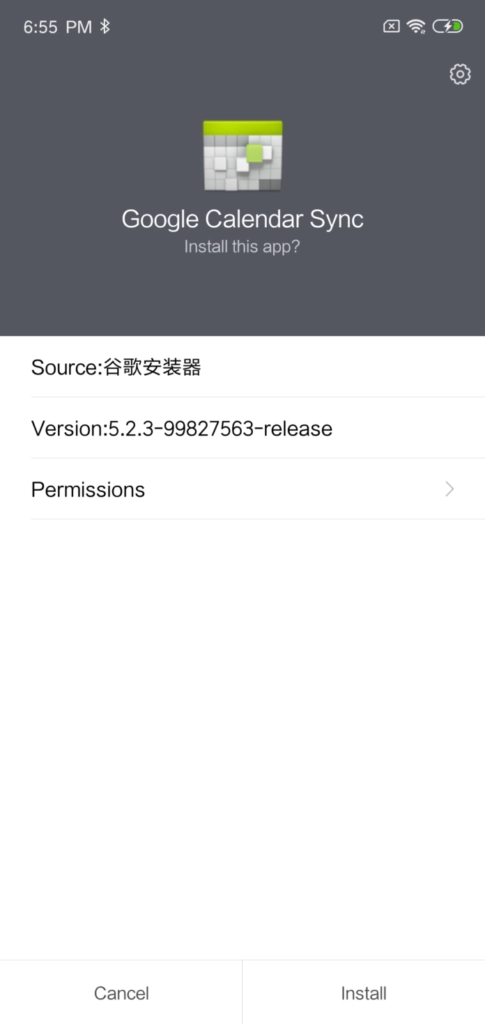 Cài CHPlay cho Redmi K20[/caption]
Bước 5: Đến khi ta thấy hình ảnh này, lúc này CH Play đã được cài nên. Hãy nhấn “Open” để mở.
[caption id="attachment_2149" align="aligncenter" width="350"]
Cài CHPlay cho Redmi K20[/caption]
Bước 5: Đến khi ta thấy hình ảnh này, lúc này CH Play đã được cài nên. Hãy nhấn “Open” để mở.
[caption id="attachment_2149" align="aligncenter" width="350"]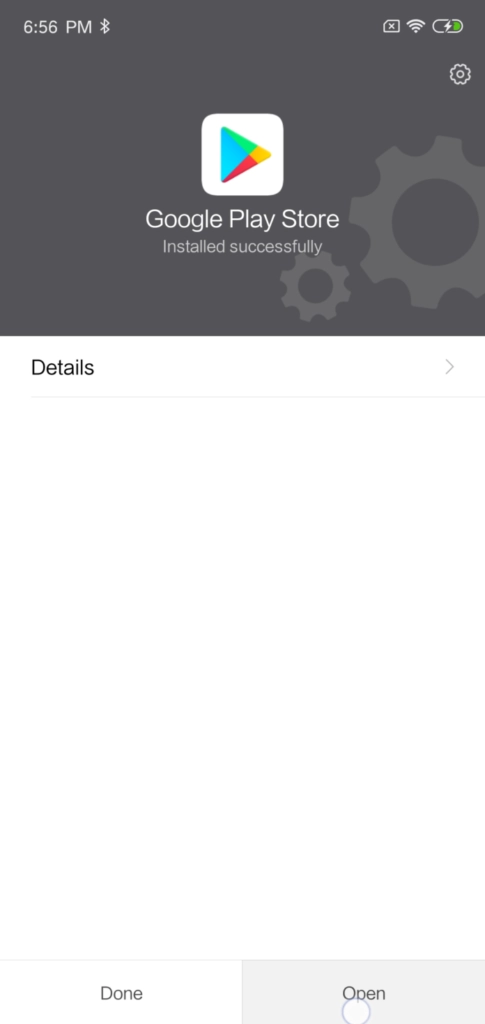 CHPlay cho Redmi K20[/caption]
Bước 6: Kết thúc quá trình cài đặt. Ta đã cài Play Store (CH Play) cho Redmi K20. Đó là cách cài CHPlay cho Redmi K20, quá đơn giản phải không?
[caption id="attachment_2152" align="aligncenter" width="350"]
CHPlay cho Redmi K20[/caption]
Bước 6: Kết thúc quá trình cài đặt. Ta đã cài Play Store (CH Play) cho Redmi K20. Đó là cách cài CHPlay cho Redmi K20, quá đơn giản phải không?
[caption id="attachment_2152" align="aligncenter" width="350"]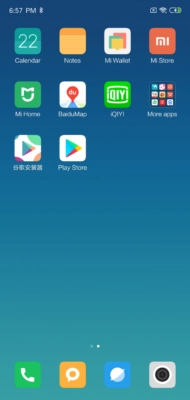 CHPlay cho Redmi K20[/caption]
Chúng tôi đã hướng dẫn cách cài CHPlay cho Redmi K20. Bạn hoàn toàn có thể thực hiện trên bất cừ chiếc nào. Qúa đơn giản phải không? Chúc bạn thành công nhé!
CHPlay cho Redmi K20[/caption]
Chúng tôi đã hướng dẫn cách cài CHPlay cho Redmi K20. Bạn hoàn toàn có thể thực hiện trên bất cừ chiếc nào. Qúa đơn giản phải không? Chúc bạn thành công nhé!

















Hỏi đáp & đánh giá Cách cài CHPlay cho Redmi K20 chính xác nhất
0 đánh giá và hỏi đáp
Bạn có vấn đề cần tư vấn?
Gửi câu hỏi